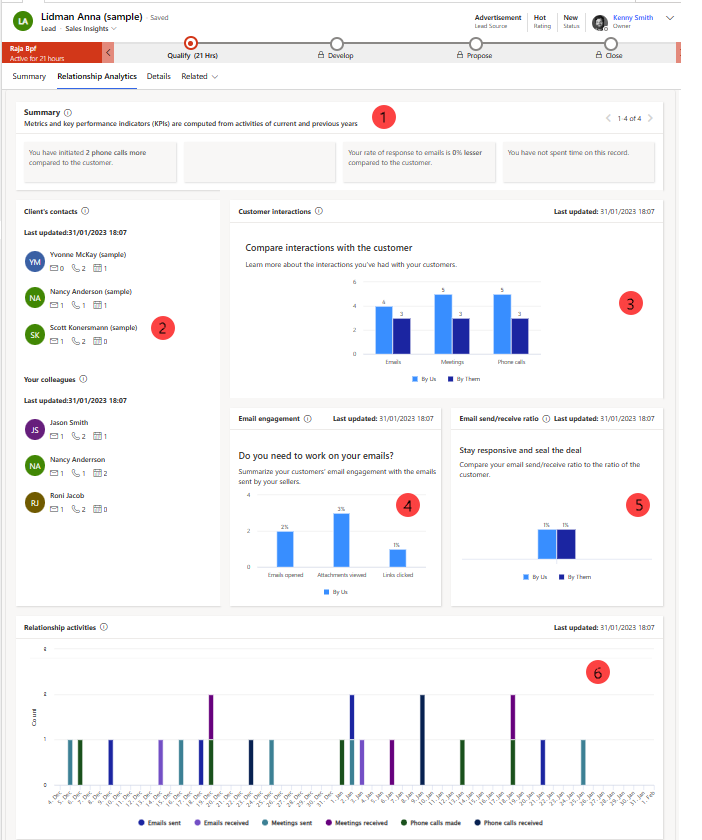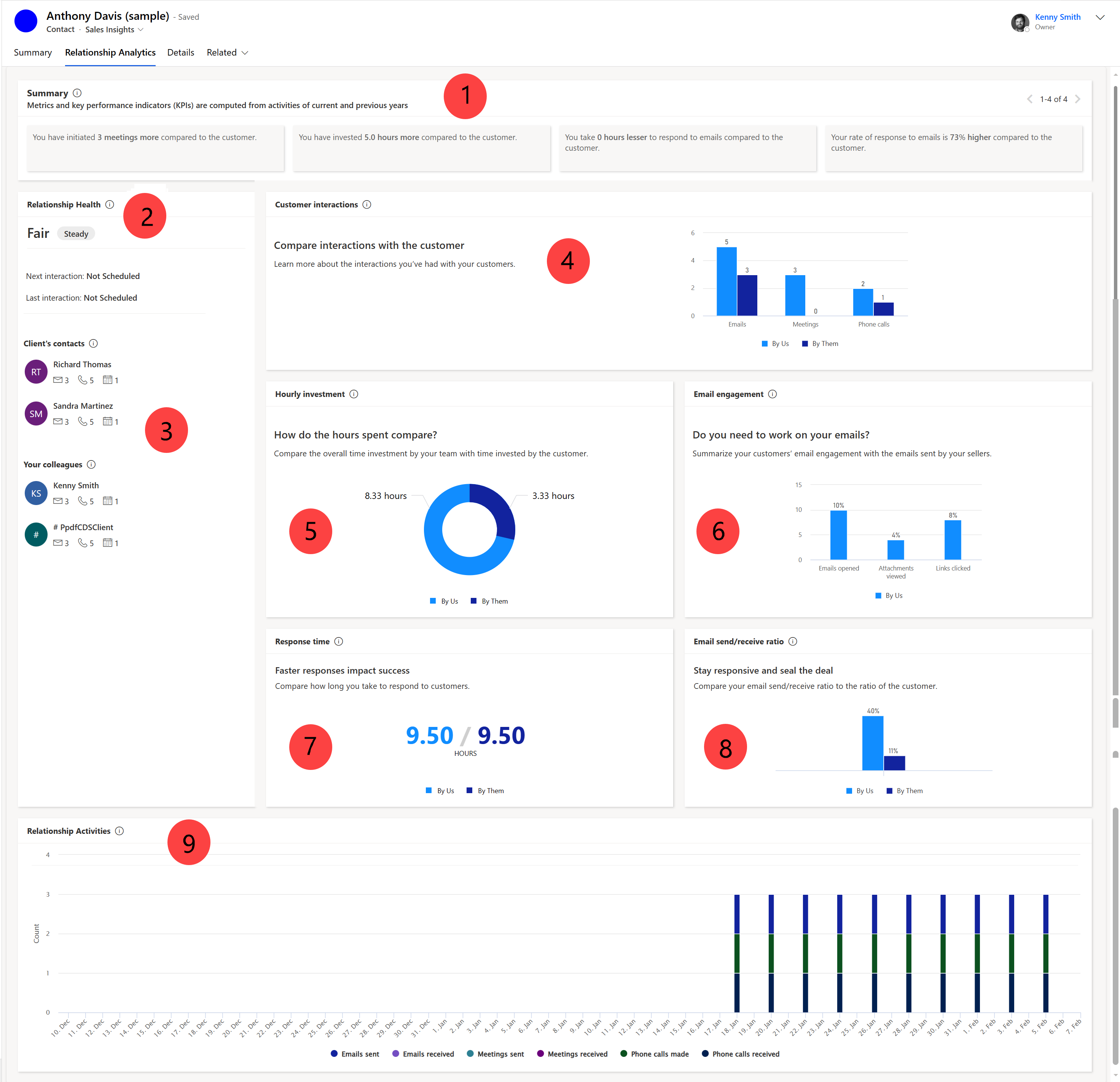Oversikt over relasjonsanalyse og KPI-er
Viktig!
Denne funksjonen er ment å hjelpe selgere og salgsledere med å forbedre teamets ytelse. Denne funksjonen er ikke ment for bruk i til å ta, og bør ikke brukes til å ta avgjørelser som påvirker ansettelsesforholdet til en ansatt eller en gruppe ansatte, inkludert kompensasjon, belønninger, ansiennitet eller andre rettigheter. Kunder er eneansvarlige for bruk av Dynamics 365, denne funksjonen og eventuelle tilknyttede funksjoner eller tjenester i samsvar med alle gjeldende lover, inkludert lover relatert til tilgang til enkeltansattes analyse og overvåkning, registrering og lagring av kommunikasjon med sluttbrukere. Dette inkluderer også tilstrekkelig varsling av sluttbrukere om at kommunikasjon med selgere kan overvåkes, registreres eller lagres, og som kreves av gjeldende lov, slik at du får tillatelse fra sluttbrukerne før de bruker funksjonen med dem. Kunder oppfordres også til å ha en mekanisme på plass for å informere selgerne om at deres kommunikasjon med sluttbrukere kan overvåkes, registreres eller lagres.
Relasjonsanalyse bruker aktivitetsloggen til en selger med en kontakt eller forretningsforbindelse og beregner KPI-er (Key Performance Indicators) basert på samhandlingene deres. KPI-er er tilgjengelige for kontakter, forretningsforbindelser, salgsmuligheter og kundeemner. En grafisk visning av KPI-ene hjelper deg raskt å identifisere Relasjoner som må pleies og KPI-er som må forbedres.
Relasjonsanalyse hjelper selgere og ledere å svare på spørsmål som:
- Hvilke salgsmuligheter skal jeg bruke min tid på?
- Har vi en god relasjon til kunden?
- Hvor mye tid har vi brukt sammen med kunden?
- Når var siste gang vi kontaktet kunden?
- Når er neste gang vi kontakter kunden?
- Hvor mange e-postmeldinger og møter har vi hatt?
- Hva er kundens svarprosent?
- Hvor mange aktiviteter ble startet av kunden?
- Hvor lang tid tar det for teamet vårt å svare?
Avhengig av Dynamics 365 Sales-lisensen og -konfigurasjonen får du enten grunnleggende eller forbedret relasjonsinnsikt.
Tips
Bilder som inneholder et ikon som ser ut som  , kan utvides for å vise flere detaljer. Velg bildet for å utvide det. Trykk på Esc-tasten for å lukke det.
, kan utvides for å vise flere detaljer. Velg bildet for å utvide det. Trykk på Esc-tasten for å lukke det.
Grunnleggende relasjonsinnsikt
Grunnleggende relasjonsinnsikt genereres ved hjelp av e-poster og avtaler sendt og mottatt fra Dynamics 365. Denne innsikten er tilgjengelig som standard og krever ingen konfigurasjon. Samhandlingshistorikken mellom selger og kunde brukes til å beregne KPI-er og forstå hvem som kjenner hvem. Hvis du vil ha informasjon om hvordan du viser innsikten,Vise analyser og KPI-er for en oppføring
Skjermbildet nedenfor illustrerer kontrollprogrammene for relasjonsanalyse som er tilgjengelige som standard for et kundeemne. Lignende kontrollprogrammer er tilgjengelige for enhetene Kontakt, Forretningsforbindelse og Salgsmulighet.
| Forklaring | Kontrollprogram | Description | Tilgjengelig for |
|---|---|---|---|
| 1 | Sammendrag | Viser et sammendrag av måleverdier og KPI-er hentet for oppføringene fra samhandling med kunder via e-post, møter og telefonsamtaler. Eksempel: Du har startet tre møter fler enn kunden. | Forretningsforbindelse, Kontakt, Kundeemne, Salgsmulighet |
| 2 | Mest kontaktet og Mest kontaktet av | Viser de tre mest aktive kontaktene for avtalen fra din og kundens organisasjon, med detaljer om hvor mange ganger de har samhandlet, og hvordan de har samhandlet. Dato for siste oppdatering viser tidsstempelet for den siste KPI-beregningen. | Forretningsforbindelse, Kundeemne og Forretningsforbindelse |
| 3 | Kundesamhandlinger | Viser antall samhandlinger som startes av deg, i forhold til kundens kontakter. Diagrammet viser totalt antall aktiviteter som er igangsatt av medlemmer av teamet og av kundens kontakter. Aktivitetene er delt inn etter generell type, for eksempel e-post, telefonsamtaler og møter. | Forretningsforbindelse, Kontakt, Kundeemne, Salgsmulighet |
| 4 | E-postengasjement | Oppsummerer hvordan kunden har samhandlet med fulgte e-postmeldinger som teamet har sendt til dem. Ikke-fulgte e-postmeldinger er ikke inkludert, slik at du må aktivere og bruke funksjonen for e-postengasjement til å vise informasjon her. Mer informasjon: Bruke e-postengasjement til å vise meldingssamhandling. | Forretningsforbindelse, Kontakt, Kundeemne, Salgsmulighet |
| 5 | Forholdet mellom sendte/mottatte e-postmeldinger | Sammenligner antall e-postmeldinger som er sendt av selgeren og kunden, og viser følgende forhold: Av dem: Angir proporsjonen av e-postmeldinger som er sendt av kunden sammenlignet med e-postmeldingene som er sendt av selgeren. En stor proporsjon betyr at kunden er mer aktiv og interessert i samtalen. En liten proporsjon av sendt/mottatt betyr at kunden er mindre responsiv og kanskje trenger mer oppmerksomhet eller oppfølging. Av oss: Angir proporsjonen av e-postmeldinger som er sendt av selgeren sammenlignet med e-postmeldingene som er sendt av kunden. En høy proporsjon av sendt/mottatt betyr at selgeren er mer proaktiv og nyttig i samtalen. En liten proporsjon av sendt/mottatt betyr at selgeren er mindre engasjert og kanskje må forbedre kommunikasjonsferdighetene eller tilby mer verdi. |
Forretningsforbindelse, Kontakt, Kundeemne, Salgsmulighet |
| 6 | Relasjonsaktiviteter | Inneholder en detaljert oversikt over aktiviteter over 60 dager, inndelt etter dato og aktivitetstype, for eksempel e-postmeldinger sendt, e-postmeldinger mottatt, møter sendt, møter mottatt, telefonsamtaler igangsatt og telefonsamtaler mottatt. Bruk dette kontrollprogrammet til å vise samhandlinger mellom selger og kunde gjennom de siste 60 dagene, og få innsikt i samhandlingsfrekvens og periode uten samhandling. Du kan bruke denne innsikten til å definere en sunn samhandlingsfrekvens. | Forretningsforbindelse, Kontakt, Kundeemne, Salgsmulighet |
Forbedret relasjonsinnsikt
En forbedret relasjonsinnsikt er tilgjengelig med Sales Premium-lisensen og krever at administratoren aktiverer og konfigurerer relasjonsintelligens. Administratoren kan konfigurere relasjonsintelligens slik at Exchange-dataene også brukes. I dette tilfellet genereres innsikten basert på informasjon om e-postmeldinger og møter i Dynamics 365 og e-postmeldinger i Microsoft Exchange. Mer informasjon: Aktiver relasjonsintelligens
Hvis du vil ha informasjon om hvordan du viser innsikten, kan du se Vise analyser og KPI-er for en oppføring.
Skjermbildet nedenfor illustrerer den forbedrede relasjonsinnsikten som er tilgjengelig for en salgsmulighet. Lignende kontrollprogrammer er tilgjengelige for enhetene Kontakt, Forretningsforbindelse og Kundeemne. For salgsmulighetsoppføringer sammenlignes KPI-ene med lignende vunne avtaler.
| Forklaring | Kontrollprogram | Description | Tilgjengelig for |
|---|---|---|---|
| 1 | Sammendrag | Viser et sammendrag av måleverdier og KPI-er hentet for oppføringene fra samhandling med kunder via e-post, møter og telefonsamtaler. Eksempel: Du har startet tre møter fler enn kunden. | Forretningsforbindelse, Kontakt, Kundeemne, Salgsmulighet |
| 2 | Relasjonstilstand | Viser den generelle relasjonstilstanden i forholdet til kunden, og inneholder den siste trenden for avtalen. - Neste samhandling. Viser datoen og klokkeslettet for neste aktivitet som er planlagt for oppføringen. Hvis du har tilgang til den aktiviteten, ser du også navnet eller emnet. De neste og siste samhandlingene vises bare for salgsmulighets- og kundeemneenheter. - Siste samhandling. Viser datoen og klokkeslettet for den siste aktiviteten du fullførte for oppføringen. Hvis du har tilgang til den aktiviteten, ser du også navnet eller emnet. De neste og siste samhandlingene vises bare for salgsmulighets- og kundeemneenheter. |
Forretningsforbindelse, Kontakt, Salgsmulighet |
| 3 | Mest kontaktet og Mest kontaktet av | Viser de tre mest aktive kontaktene for avtalen fra din og kundens organisasjoner, med detaljer om siste gang disse kontaktene samhandlet. | Forretningsforbindelse, Kundeemne og Forretningsforbindelse |
| 4 | Kundesamhandlinger | Viser antall samhandlinger som startes av deg, i forhold til kundens kontakter. Diagrammet viser totalt antall aktiviteter som er igangsatt av medlemmer av teamet og av kundens kontakter. Aktivitetene er delt inn etter generell type, for eksempel e-post, telefonsamtaler og møter. | Forretningsforbindelse, Kontakt, Kundeemne, Salgsmulighet |
| 5 | Investering i timer | Bruk dette kontrollprogrammet til å sammenligne hvor mye tid selgere har brukt i forhold kundens kontakter på en bestemt oppføring. Finn ut hvordan denne verdien beregnes. | Forretningsforbindelse, Kundeemne og Forretningsforbindelse |
| 6 | E-postengasjement | Oppsummerer hvordan kunden har samhandlet med fulgte e-postmeldinger som teamet har sendt til dem. E-postmeldinger som ikke følges, er ikke inkludert, så du må aktivere og bruke funksjonen for e-postengasjement for å se all informasjon Her. Mer informasjon: Bruke e-postengasjement til å vise meldingssamhandling. | Forretningsforbindelse, Kontakt, Kundeemne, Salgsmulighet |
| 7 | Svartid | Viser gjennomsnittlig tid det tar før selgerne svarer på e-postmeldinger fra kunder sammenlignet med gjennomsnittlig tid før kundene svarer. Koble til Exchange Online for å vise data i dette kontrollprogrammet. | Forretningsforbindelse, Kontakt |
| 8 | Forholdet mellom sendte/mottatte e-postmeldinger | Sammenligner antall e-postmeldinger som er sendt av selgeren og kunden, og viser følgende forhold: Av dem: Angir proporsjonen av e-postmeldinger som er sendt av kunden sammenlignet med e-postmeldingene som er sendt av selgeren. En stor proporsjon betyr at kunden er mer aktiv og interessert i samtalen. En liten proporsjon av sendt/mottatt betyr at kunden er mindre responsiv og kanskje trenger mer oppmerksomhet eller oppfølging. Av oss: Angir proporsjonen av e-postmeldinger som er sendt av selgeren sammenlignet med e-postmeldingene som er sendt av kunden. En høy proporsjon av sendt/mottatt betyr at selgeren er mer proaktiv og nyttig i samtalen. En liten proporsjon av sendt/mottatt betyr at selgeren er mindre engasjert og kanskje må forbedre kommunikasjonsferdighetene eller tilby mer verdi. |
Forretningsforbindelse, Kontakt, Kundeemne, Salgsmulighet |
| 9 | Relasjonsaktiviteter | Inneholder en detaljert oversikt over aktiviteter over 60 dager, inndelt etter dato og aktivitetstype, for eksempel e-postmeldinger sendt, e-postmeldinger mottatt, møter sendt, møter mottatt, telefonsamtaler igangsatt og telefonsamtaler mottatt. Bruk dette kontrollprogrammet til å vise samhandlinger mellom selger og kunde gjennom de siste 60 dagene, og få innsikt i samhandlingsfrekvens og periode uten samhandling. Du kan bruke denne innsikten til å definere en sunn samhandlingsfrekvens. | Forretningsforbindelse, Kontakt, Kundeemne, Salgsmulighet |
| 10 | Lignende vunne avtaler (vises ikke i skjermbildet) | Viser listen over lignende salgsmuligheter som er lukket som vunnet. Kolonnene viser aktivitetsantall, tid brukt, svartid og svarforholdet for hver salgsmulighet. Du kan velge og åpne en salgsmulighet for å vise hva som har fungert bedre i en avtale som ble lukket som vunnet, og implementere disse observasjonene i den gjeldende avtalen for å lukke den også. Listen oppdateres hver sjuende dag. Hvis du vil vite hvordan lignende avtaler som er vunnet, identifiseres, kan du se Hvordan identifiseres lignende avtaler? | Salgsmulighet |